需求背景:公司一般是内网模式不做任何外网的链接,但是多数情况需要将服务给其他用户使用,所以需要nginx做服务的代理,只留一台主机实现内外网路的互通。
实现方法:做代理的主机双网卡。
操作步骤:
虚拟机增加成双网卡,分别做成内网网卡(参考步骤2),和外网网卡(参考步骤3)。
步骤1:双网卡设置
虚拟机页面---》编辑---》虚拟网络编辑器 --》更改设置 ---》添加网络


步骤2:内网网卡设置
自动添加的网络需要更改设置才能使得网络达到自己要求,现在开始设置内网网络。
补充一下:192.168.0.xxx代表主机ip段在192.168.0.xxx使用同网卡可以做到网络互访。
主机段不在此网络的及时使用该网卡也无法访问网络。
更改网络类型为仅主机模式,取消 使用本地DHCP服务将IP地址分配给虚拟机,设置子网IP:可自己定义需要的ip符合ip规则即可。子网掩码:225.225.225.0 设置完成即完成内网的设置。点击保持即可。
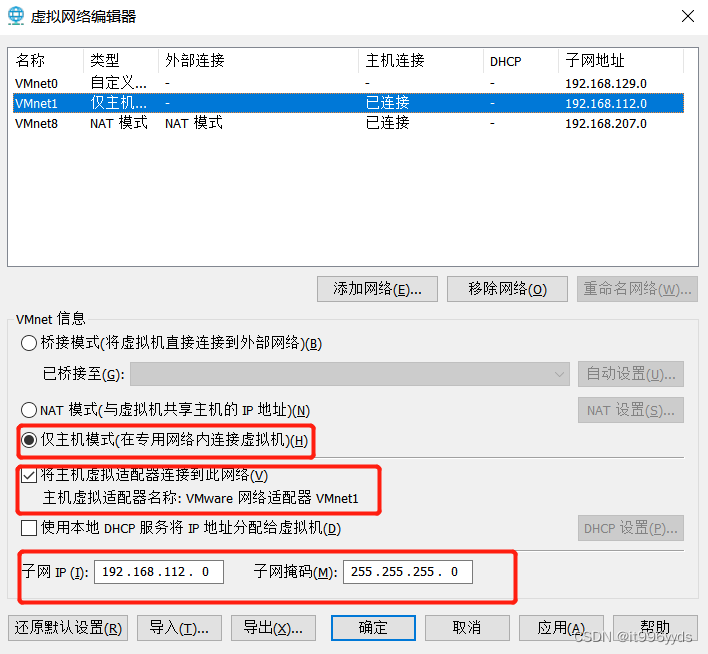
注意: 此时虚拟机网络是无法进行此ip的链接。
步骤3:外网网卡设置
外网网卡一般采用NAT模式做网络分发的。

设置如上图。
注意:此时本地的操作系统是无法和虚拟机进行网络通信的。如需要本地主机和虚拟机进行通信需要做操作系统网卡设置。
本地电脑网卡设置:
打开网络和internet设置----》更改适配器选项----》找到虚拟机再操作系统的网络网卡
一般通过虚拟网卡名称大体可以看出来如:

右击图标---》属性---》internet协议版本4(TCP/IPv4)---》进行参数设置
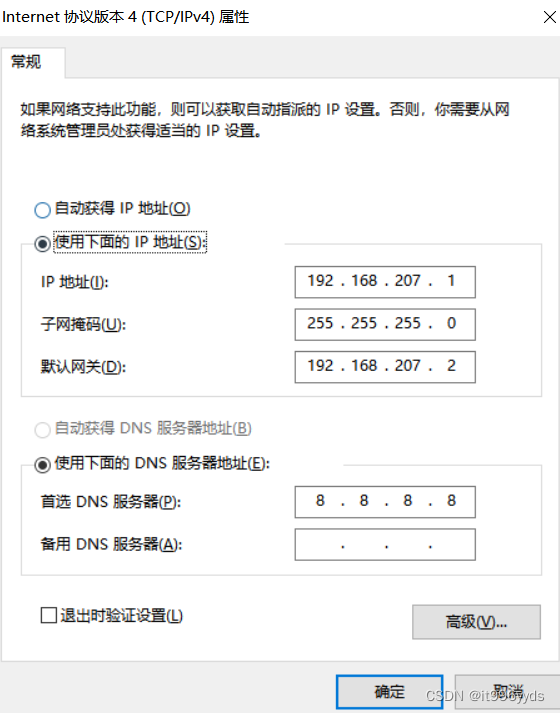
说明:系统网卡设置:
IP地址: 设置系统网卡的地址和虚拟机的设置的子网ip要在同一ip段:192.168.207.XXX,但是不能和虚拟机设置的ip地址一样。
子网掩码:默认
默认网关:网段直接进行网络通信的同一地址。设置一个虚拟机不会用到的ip,也不要和系统ip一样。
保存设置。此时双网卡桌面设置已经完成。注意:此时通过工具:xshell、crt等远程链接工具仍然无法远程链接。
步骤4:虚拟机网卡设置
1: 进入虚拟机,未完成设置需要页面操作。打开虚拟机shell终端。
2: 查看网卡配置文件文件 /etc/sysconfig/network-scripts/
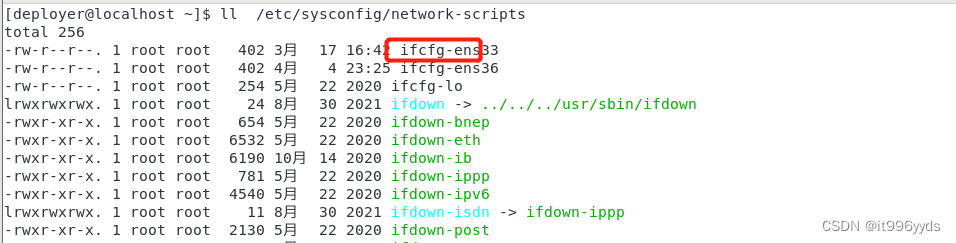
步骤5:修改内网网卡配置文件
1:内网网卡设置:
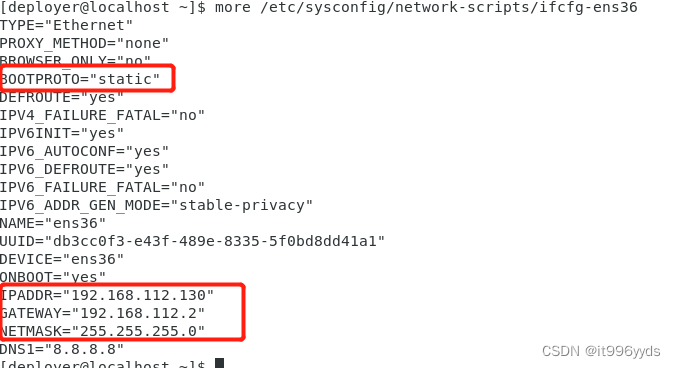
BOOTPROTO:设置为:static
IPADDR:需要和步骤2设置的内网网卡在同一ip段,且不一样。
GATEWAY:内网集群所有的网络通信地址,此ip设置为一个不会用到的ip地址。以后所有的内网虚拟机的所有GATEWAY都需要是这个。
DNS1:DNS寻址地址,学习可以设置默认,一般大公司都有自己的DNS域名系统的地址。
NETMASK:默认:255.255.255.0
2:sudo vi /etc/sysconfig/network
添加:NETWORKING=yes
3:设置DNS广播地址:
sudo vi /etc/resolv.conf
nameserver 8.8.8.8
4:重启网卡配置:
service network restart
5:内网网卡设置完成,此时可以所有内网集群ip段相同的主机进行通信了。
步骤6:修改外网网卡配置文件:
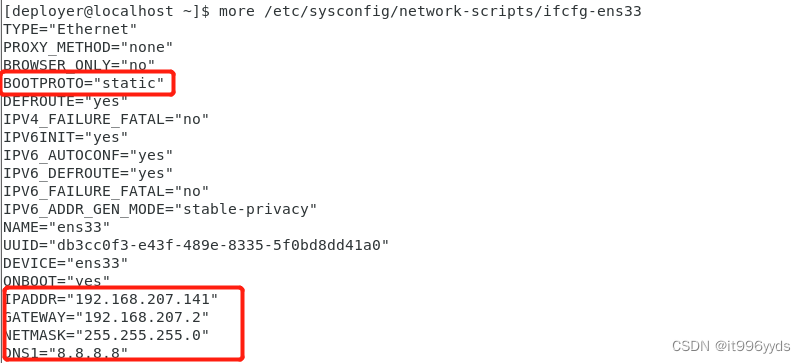
IPADDR:需要和步骤3设置的外网网卡在同一ip段,且不一样。
GATEWAY:外网集群所有的网络通信地址,保持和步骤3系统设置的网关地址一样
其他参考步骤5:
重启网卡配置:
service network restart
此时可以在系统本机通过xshell、crt等远程链接工具进行外网主机ip网络链接了。
如有问题敬请提出,请不吝赐教。
版权归原作者 it996yyds 所有, 如有侵权,请联系我们删除。